 Funkcije podešavanja slike
Funkcije podešavanja slike
 |
 |
|
||
 |
||||
Problemi sa skeniranim slikama
Kvalitet skeniranja nije zadovoljavajući
Kvalitet skeniranja može se poboljšati promenom aktuelnih podešavanja ili podešavanjem skenirane slike.
 Funkcije podešavanja slike
Funkcije podešavanja slike
 Funkcije podešavanja slike
Funkcije podešavanja slike
Na skeniranoj slici vidi se slika sa pozadine originala
Ako je original odštampan na tankom papiru, skener će možda videti slike sa druge strane pa će se i one pojaviti na skeniranoj slici. Pokušajte da skenirate original tako što ćete preko njega staviti list crnog papira. Takođe proverite da li su postavke Document Type i Image Type odgovarajuće za original koji skenirate.
Znakovi su iskrivljeni ili mutni
U Office Mode ili Home Mode, izaberite polje za potvrdu Text Enhancement.
Podesite vrednost postavke Threshold.
Home Mode:
Izaberite Black & White kao podešavanje za Image Type, kliknite na dugme Brightness, a zatim pokušajte da podesite postavku Threshold.
Office Mode:
Izaberite Black & White kao podešavanje za Image Type, a zatim pokušajte da podesite postavku Threshold.
Professional Mode:
Kliknite na dugme + (Windows) ili (Mac OS X) pored Image Type, izvršite odgovarajuće podešavanje za Image Option i pokušajte da podesite postavku Threshold.
(Mac OS X) pored Image Type, izvršite odgovarajuće podešavanje za Image Option i pokušajte da podesite postavku Threshold.
Home Mode:
Izaberite Black & White kao podešavanje za Image Type, kliknite na dugme Brightness, a zatim pokušajte da podesite postavku Threshold.
Office Mode:
Izaberite Black & White kao podešavanje za Image Type, a zatim pokušajte da podesite postavku Threshold.
Professional Mode:
Kliknite na dugme + (Windows) ili
 (Mac OS X) pored Image Type, izvršite odgovarajuće podešavanje za Image Option i pokušajte da podesite postavku Threshold.
(Mac OS X) pored Image Type, izvršite odgovarajuće podešavanje za Image Option i pokušajte da podesite postavku Threshold.Povećajte vrednost postavke za rezoluciju.
Znakovi se ne prepoznaju kada se pretvaraju u tekst koji se može uređivati (OCR)
Stavite dokument tako da bude ravan na staklenoj ploči za skeniranje. Ako je dokument iskrivljen, možda neće biti pravilno prepoznat.
Na skeniranoj slici pojavljuju se talasaste šare
Na skeniranoj slici ili odštampanom dokumentu mogu se pojaviti talasaste šare ili šare sa ukrštenim linijama (poznate kao moiré=prelivanje).
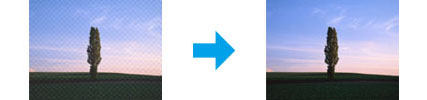
Okrenite originalni dokument.
Okrenite skeniranu sliku pomoću aplikacije nakon skeniranja.
Izaberite polje za potvrdu Descreening.
U režimu Professional Mode, promenite postavku rezolucije i ponovo skenirajte.
Na vašoj slici se pojavljuju neravnomerne boje, mrlje, tačkice ili ravne linije
Možda treba da očistite unutašnjost uređaja.
Za više informacija, kliknite na karticu Dodatak u gornjem desnom uglu prozora Korisnički vodič. Zatim kliknite na Maintenance i Cleaning the Printer.
Za više informacija, kliknite na karticu Dodatak u gornjem desnom uglu prozora Korisnički vodič. Zatim kliknite na Maintenance i Cleaning the Printer.
Površina ili smer za skeniranje nisu zadovoljavajući
Ivice originalnog dokumenta se ne skeniraju
Ako skenirate u režimu Full Auto Mode ili ako koristite pregled sa sličicama u režimu Home Mode ili Professional Mode, pomerite dokument ili fotografiju 6 mm (0,2 inča) od horizontalnih i vertikalnih ivica na staklenoj ploči za skeniranje da biste izbegli isecanje.
Ako skenirate uz pomoć normalnog pregleda u Office Mode, Home Mode ili u Professional Mode, pomerite dokument ili fotografiju oko 3 mm (0,12 inča) od horizontalnih i vertikalnih ivica na staklenoj ploči za skeniranje da biste izbegli isecanje.
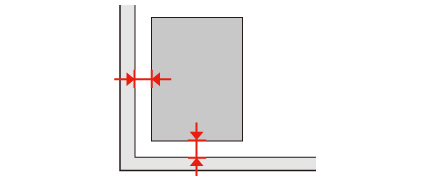
Više dokumenata se skenira u jednu datoteku
Postavite dokumente tako da budu najmanje 20 mm (0,8 inča) međusobno udaljeni na staklenoj ploči za skeniranje.
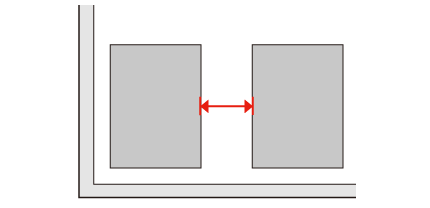
Ne može da skenira površinu koju želite
U zavisnosti od dokumenta, možda nećete moći da skenirate površinu koju želite. Koristite normalni pregled u režimu Office Mode, Home Mode, ili Professional Mode i napravite okvire za izbor koje želite da skenirate.
Ne može da skenira u smeru u kom želite
Kliknite na Configuration, odaberite karticu Preview i izbrišite polje za potvrdu Auto Photo Orientation. Zatim pravilno stavite dokumente.
